Як безкоштовно отримати Microsoft Office для студентів і вчителів

Дізнайтеся, як безкоштовно отримати Microsoft Office 365, якщо ви викладач або студент.
Microsoft Word, очевидно, в першу чергу відомий як текстовий процесор. Додавання зображень до документа Word є відносно поширеним явищем і може бути корисним для широкого кола документів. Одним із наборів функцій, які включає в себе Word, є набір для обробки зображень. Це не порівнюється з професійним програмним забезпеченням для редагування зображень, таким як Photoshop, але опції, які він включає, напрочуд потужні.
Одна з пропонованих функцій називається «М’які краї». Ця функція застосовує шаблон прозорості до зовнішньої частини зображення. На низьких рівнях ефект призводить до слабкого розмиття по краях зображення. Ефект також можна зробити набагато більш помітним, перетворивши значну частину зображення повністю прозорим, надавши центральній області вигляд туману.
Як використовувати м’які краї на зображеннях
Щоб налаштувати м’які краї для зображення, спочатку потрібно скопіювати зображення в Word.
Порада: ідеально підходить зображення з кольоровим фоном, оскільки білий фон погано відображатиметься на білому тлі сторінки, через що ефект важко побачити.
Ви можете знайти налаштування м’яких країв у параметрах формату зображення. Щоб отримати доступ до них, просто клацніть правою кнопкою миші зображення, яке ви хочете налаштувати, а потім натисніть нижню опцію «Форматувати зображення».
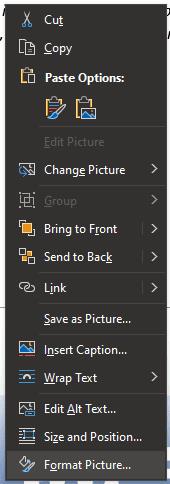
Клацніть правою кнопкою миші на зображенні, потім натисніть «Форматувати зображення».
Після того як ви це зробите, панель інструментів «Форматувати зображення» з’явиться в правій частині сторінки. Далі натисніть на символ п’ятикутника з написом «Ефекти» у верхній частині панелі інструментів, а потім натисніть «М’які краї», четвертий варіант зверху.
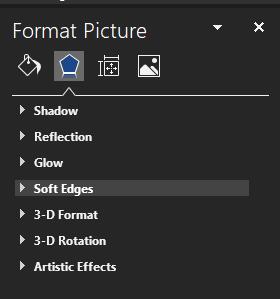
Натисніть «Ефекти», а потім «М’які краї» на панелі інструментів «Формат зображення».
У Soft Edge є сім пресетів, з яких ви можете вибрати. Кожен із них просто встановлює значення на повзунку «Розмір», для більш детального керування ви можете налаштувати повзунок самостійно. Нижчі значення мають більш тонкий ефект, тоді як вищі значення набагато більш очевидні.
Порада: залежно від вибраного для зображення параметра перенесення слів, слова можуть бути перенесені в основний контур зображення, якщо великі частини стануть прозорими. Якщо вам не подобається цей ефект, спробуйте використовувати інший параметр перенесення слів.
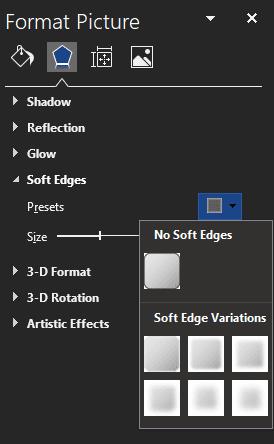
Використовуйте попередні налаштування або повзунок, щоб налаштувати, наскільки помітним буде ефект прозорості.
Дізнайтеся, як безкоштовно отримати Microsoft Office 365, якщо ви викладач або студент.
Помилка Office 0x426-0x0 – це код помилки, який з’являється, коли програми Office не запускаються. Використовуйте цей посібник, щоб виправити це.
Досліджуйте способи виправлення проблеми з копіюванням та вставкою в Microsoft Word, включаючи очищення кешу буфера обміну та запуск у безпечному режимі.
Обчислення великих обсягів даних у Excel може бути непосильним і займати багато часу, тому автоматизація є корисною. Якщо ви регулярно використовуєте Excel, ви це зробите
Кількість слів є важливою мірою для будь-якого письмового проекту. Вам може бути важко встановити обмеження на кількість слів для есе або ви хочете з’ясувати, чи потрібно це робити
Хоча документи Microsoft Word сумісні з іншими текстовими процесорами, вам може знадобитися зберегти їх як зображення JPG або GIF. Поки ви не можете експортувати свій
Excel — неймовірно корисний інструмент для зберігання, керування та відображення великих наборів даних. Незалежно від того, чи працюєте ви з повторюваними результатами наукових досліджень
Якщо ви хочете покращити своє спілкування в Повідомленнях і зробити його більш динамічним і веселим, Messenger має чудову функцію під назвою Word Effects. З Word
З Excel ви можете зробити так багато: список нескінченний, від написання складних формул до розділень Excel. Однак такі процеси, як видалення рядків, є частиною
Востаннє оновлено/редаговано Стівом Ларнером 5 листопада 2023 р. Якщо ви маєте справу з кількома клітинками в Excel, змінити десяткові знаки вручну легко. ви








